реклама
Въпреки че Windows се е променила драстично през живота си от няколко десетилетия, много от основите са същите. Например, все още използвате курсора на мишката, за да взаимодействате с елементи на екрана, а програмите се появяват в Windows.
Но тъй като Windows се развива, той добавя много функции за повишаване на производителността. Нека да разгледаме най-големите функции на всяка основна версия на Windows и как те са полезни и до днес.
Windows 1.0 (1985)
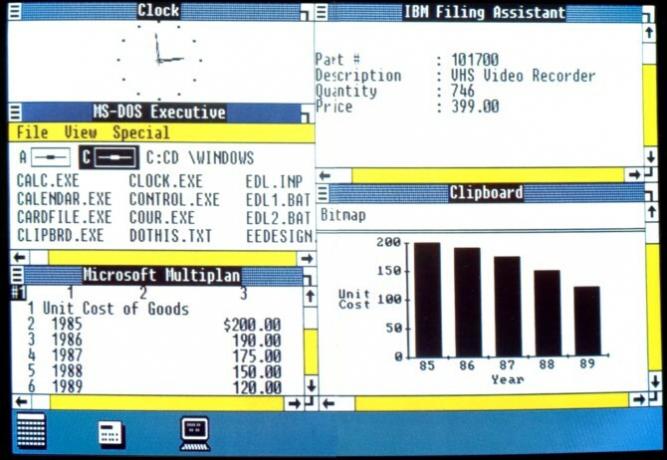
Първата истинска версия на Windows не беше критично успешна, но тя положи основите на операционната система, която познаваме днес. Тъй като по същество беше графичен интерфейс на върха на MS-DOS, той не включваше много сега стандартни функции на Windows.
Въпреки това, той направи някои големи подобрения спрямо DOS. Един от най-важните беше възможност за превключване между работещи програми. С DOS трябваше да излезете от текущото си приложение, преди да стартирате друго.
Windows 1.0 също автоматично преоразмерява отворените прозорци, за да пасне на наличното пространство. Тази версия не ви позволява да припокривате прозорци, но можем да проследим тази ранна функция до
удобно щракване на прозорци в съвременните версии на Windows 7 начина да организирате и контролирате вашия работен плот на WindowsВашият работен плот на Windows е по-универсален, отколкото си мислите. Можете да използвате редица трикове и инструменти, за да поддържате нещата подредени и да направите нещата по-бързи. Прочетете още .Windows 2.0 (1987)
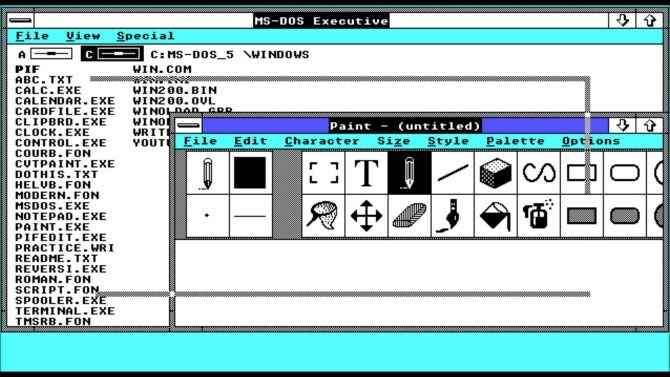
Windows 2.0, изграден върху рамката, която стартира предишната версия. Въпреки че позволява на потребителите да припокриват Windows и е първата версия на Windows, която изпълнява Word и Excel, най-голямото развитие при Windows 2.0 беше фокусирано въвеждане на клавишни комбинации.
Добавянето на нови начини за навигация с клавиатурата беше огромен скок за производителност, особено когато използването на мишка все още беше сравнително нова форма на въвеждане. Ако днес не се възползвате от клавишните комбинации, пропускате. Вижте много полезни в нашата последно ръководство за клавишни комбинации на Windows Клавишни комбинации на Windows 101: The Ultimate GuideКлавишните комбинации могат да ви спестят часове време. Овладейте универсалните клавишни комбинации на Windows, трикове с клавиатура за конкретни програми и няколко други съвета, за да ускорите работата си. Прочетете още .
Windows 3.0 (1990)
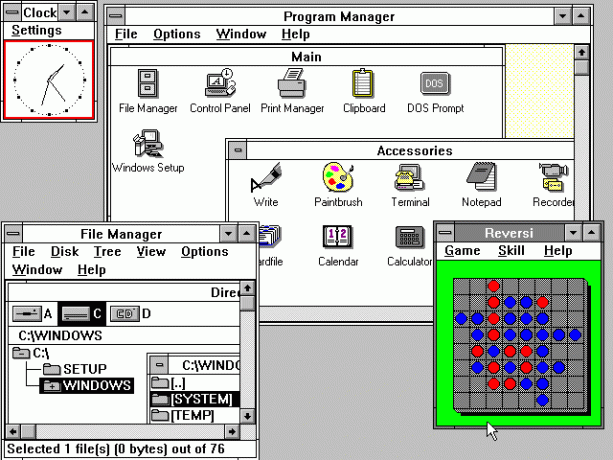
Пускането на Windows 3.0 бе първата успешна версия на новоизградената ОС. И тъй като Windows започна да влиза в своята собствена, тя добави функции, които да оформят нейното бъдеще.
Две от най-големите характеристики на производителността от Windows 3.0, все още съществуващи днес, са Програмен мениджър и Файлов мениджър. Първият е обвивка, която предоставя групи от икони, представляващи инсталирани програми за стартиране. File Manager беше рудиментарна версия на това, което днес познаваме като File Explorer; тя дори включваше стандартния дизайн на два панела.
Те улесняваха разглеждането на вашите инсталирани програми и файлове. Можете ли да си представите, че трябва да се придвижите през командния ред, за да направите всичко днес?
Windows 3.1 (1992)
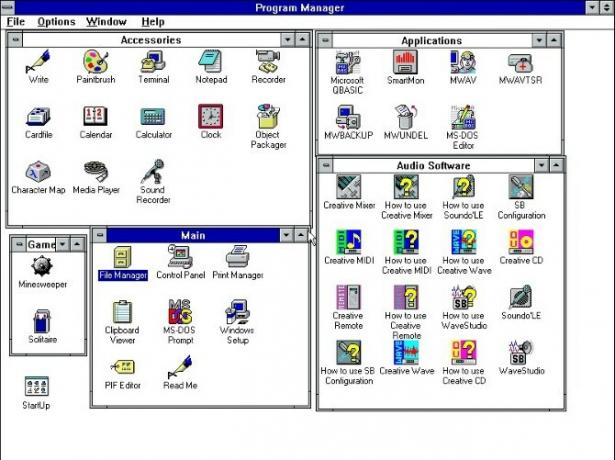
За разлика от други точкови версии на ранните версии на Windows, Windows 3.1 направи някои големи подобрения на Windows 3.0. Това беше последното голямо издание до стартирането на Windows 95.
Едно от най-големите подобрения в Windows 3.1 беше поддръжка за TrueType шрифтове. Това позволи на програмите да мащабират шрифтовете си, без да разчитат на програма на трети страни. Днес това отстъпи място мощно управление на шрифтове Ръководство за управление на шрифтове за Windows 10Шрифтовете по подразбиране, които са предварително инсталирани на Windows 10, са фини, но скучни. Ще ви покажем как да инсталирате, управлявате и преоразмерите шрифтове в Windows 10. Прочетете още , което ви позволява да инсталирате, премахвате и използвате стотици различни шрифтове.
Също така Windows 3.1 е забележителен за въвеждането на системния регистър, който съхранява OS и програмна информация.
Windows 95 (1995)

Windows 95 отбеляза огромен скок във възможностите, стабилността и производителността за операционната система на Microsoft. Това е първата версия на Windows с външен вид, наподобяващ днес.
Бихме могли да подчертаем няколко функции на Windows 95, които и до днес помагат на нашата производителност, но Лента на задачите и Старт меню са най-въздействащите. Както днес, Windows запази работещите ви програми в долната част на екрана за лесен достъп. И менюто "Старт" организира вашите програми, файлове и системни програми в лесна за преглеждане йерархия.
последвам нашето ръководство за персонализиране на лентата ви от задачи на Windows Персонализиране на задачите на Windows 10: Пълното ръководствоЕто как да персонализирате лентата на задачите на Windows 10 с вградени настройки, удобни трикове и софтуер на трети страни. Прочетете още за да работи още по-добре за вас.
Windows 98 (1998)
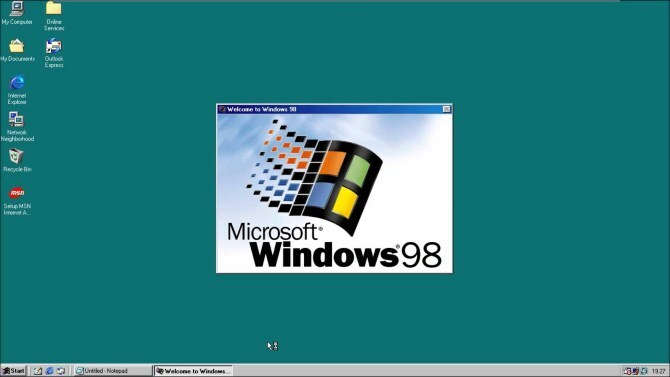
Следващата версия на Windows, изградена на базата на успеха на Windows 95 с повече усъвършенствания. Той добавя стандартните бутони „Назад и напред“, както и активното съдържание на работния плот, но най-дълготрайният инструмент за производителност от Windows 98 е Task Scheduler.
Докато рудиментарен планировчик на задачи съществуваше в Windows 95, той беше само част от отделния Microsoft Plus! пакет. Windows 98 отбеляза първия път, когато беше пълноценна част от Windows. Наличието на възможност за автоматично изпълнение на задачи в бъдеще е огромен спестяване на време за досадни задачи. Все още можете спестете много време с планировника на задачите 4 Скучни задачи, които можете да автоматизирате с програмиста за програмиране на WindowsВремето ви е твърде ценно, за да се губи с повтарящи се задачи. Нека ви покажем как да автоматизирате и планирате задачи. Имаме и няколко страхотни примера. Прочетете още днес.
Windows ME (2000)
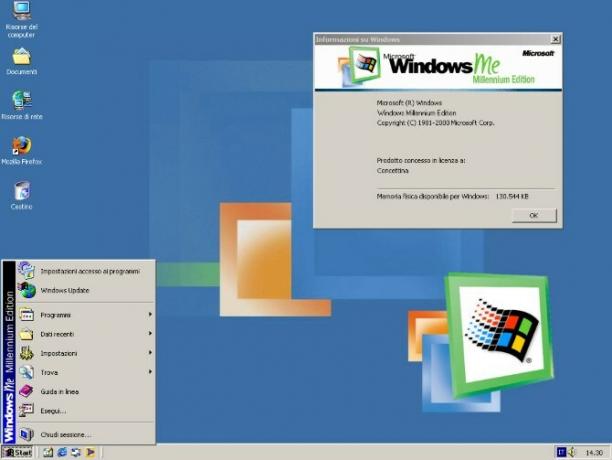
Макар че се смята за широко една от най-лошите версии на Windows Най-мразените версии на Windows и защо бяха толкова лошиПравилото е, че всяка друга версия на Windows е страхотна. Но защо толкова мразени бяха "лошите" версии на Windows - ME, Vista и 8? Прочетете още поради проблеми със стабилността, Windows ME все още внесе някои стандартни функции на масата. Възстановяване на системата, докато бъгито в първата си итерация е може би най-важната нова функция, въведена Windows ME.
Тази функция ви позволява да върнете промените във вашата Windows система само с няколко кликвания. Той следи промените в системния регистър и други важни папки и създава точки за възстановяване, когато инсталирате софтуер, приложите актуализация или добавите такава ръчно. Ако актуализация на драйвер или нещо причини проблем, можете да се върнете към предишна точка, за да отмените тези промени.
Възстановяването на системата може да възникне проблеми 12 съвета за отстраняване на възстановяването на системата на WindowsДа се борите със създаването на точка за възстановяване на системата или връщане назад към състояние на системата? Ето дванадесет съвета, които ще ви помогнат отново да възстановите и възстановите системата си на Windows. Прочетете още , но това все още е удобен инструмент за отстраняване на проблеми, който може да ви спести часове работа.
Windows XP (2001)
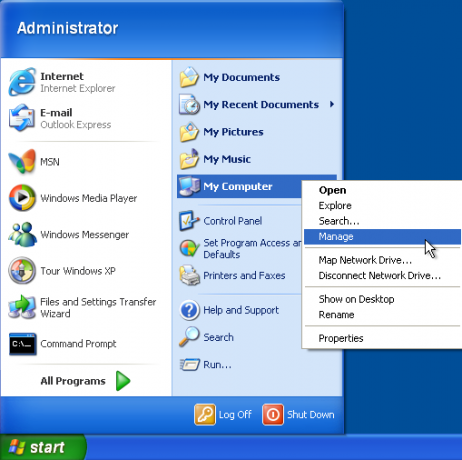
Сега достигаме до по-модерни версии на Windows. Любимият Windows XP добави много нови функции, както и усъвършенствания и надстройки до предишни помощни програми. Те включват AutoPlay за автоматично отваряне на подходящото приложение, когато включите подвижно устройство, повече функции в Windows Explorer, преправено меню Start и др.
Наградата за най-удобна производителност обаче отива Бърза смяна на потребителя. Той позволява на друг потребител да влезе в компютъра и да използва акаунта си без да се налага текущият потребител да излезе Имате нужда от този трик, ако използвате няколко акаунта в Windows 10Имате ли няколко потребители на вашия компютър? Когато някой трябва да го използва, можете да го оставите да влезе, без да губи текущата си сесия. Прочетете още и губят мястото си. При множество хора, които споделят компютър, това е огромно удобство.
Това не е толкова забележима функция, както някои други, но тя е все още днес. Всеки семеен компютър се е възползвал от него.
Windows Vista (2007)
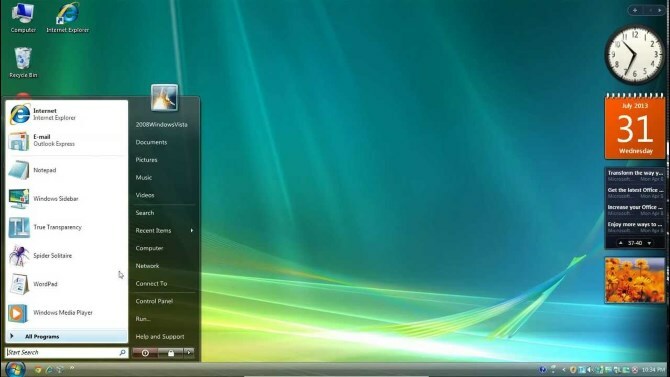
Друга версия на Windows, която беше засегната от проблеми, Vista все още добавяше удобни функции към нарастващия репертоар на Windows.
Далеч и далеч най-големият напредък, който Vista постигна до производителността, беше новото Незабавно търсене отличителен белег. Докато предишните версии (като XP) имаха функционалност за търсене, тя беше бавна, неинтуитивна и ограничена.
Обновеното търсене в Windows Vista замени това с функция за търсене, която извлича резултати, докато пишете. И не се ограничаваше само до файлове - можеше да отваря програми, записи на контролния панел и други.
Днес, с повече уточнения, Търсене в Windows може да намери всичко, което търсите 7 съвета за търсене, за да намерите това, което търсите в Windows 10Използвате ли търсенето с Windows 10 в пълната си степен? Ще ви покажем как да персонализирате къде Windows търси, удобни параметри за търсене и други преки пътища. Нашите съвети за търсене ще ви превърнат в търсене ... Прочетете още само за миг.
Windows 7 (2009)
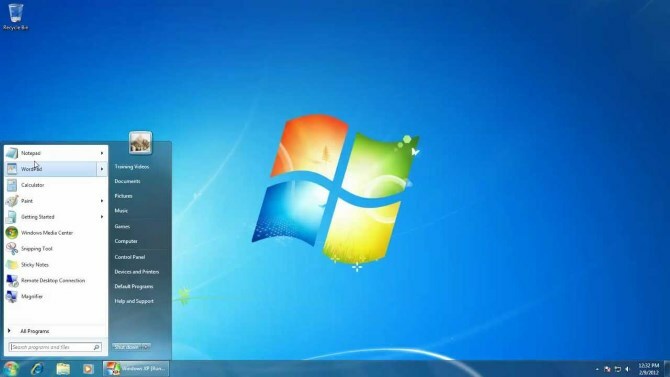
Windows 7 адресира много от проблемите, които Vista имаше и стана една от най-популярните версии на Windows досега. Въпреки че беше сравнително постепенно надграждане, той все още предлагаше много нови инструменти за използване.
Една от най-добрите функции, които се предлагат днес, е организацията Библиотеки в Windows Explorer. Това ви позволява да групирате подобни папки заедно и да разглеждате тяхното съдържание заедно. Отлично решение е, ако запазите, да речем, снимки на няколко различни места на вашия компютър.
Windows 8 (2012)
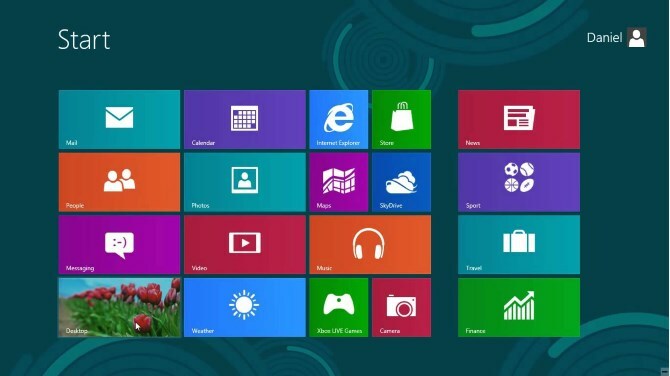
Windows 8 представлява най-голямата промяна в интерфейса на Windows от Windows 95. С пълното си екранно меню и с акцент върху сензорните контроли, той обърка много потребители. Но това не означава, че всичко е било лошо.
За потребители с тъчскрийн компютри, Windows 8 всъщност въведе много нови начини за взаимодействие с вашия компютър. Сензорния жест, който стигна до Windows 10 18 Основни жестове за докосване в Windows 10Жестовете за докосване са като клавишни комбинации за вашия тъчпад и сензорен екран. А с Windows 10 те най-накрая станаха полезни! Ще ви покажем как да получите достъп до пълния потенциал на жестовете за докосване. Прочетете още са чудесни за небрежно сърфиране и са отстъпили на функционалността на ръкописния текст с Windows Ink.
Но дори и да не използвате сензорен екран, можете да оцените производителност, която предлага обновеният диспечер на задачи 10 трикове на Windows Task Manager, които не сте знаелиАко единственият път, когато отворите диспечера на задачите, е когато приложението е замразено и трябва да бъде убито, пренебрегвате някои от по-мощните му функции. Прочетете още . Това ви дава повече информация от старата версия и дори пакети в раздела Startup за деактивиране на приложения, работещи при стартиране.
Windows 8.1, издаден през 2013 г., беше по същество сервизен пакет, който поправи няколко дразнения с Windows 8. Тук не бяха добавени значителни характеристики за производителност, които си струва да бъдат споменати.
Windows 10 (2015)
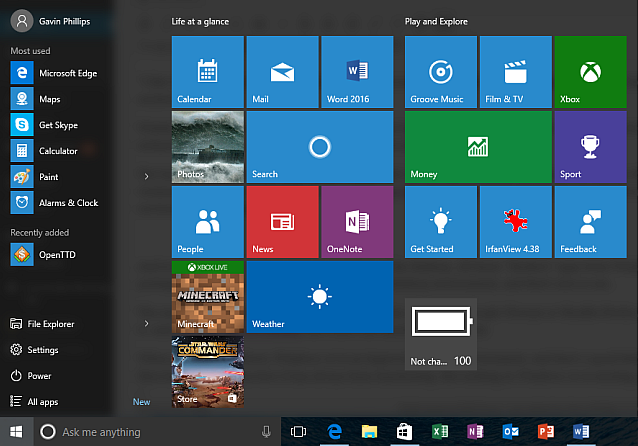
Накрая стигаме до най-новото предложение за Windows. Windows 10 се чувства като подходящ наследник на Windows 7 и е също така първата версия, която получава непрекъснати актуализации на функции от Microsoft.
Докато Windows 10 постигна големи успехи в игрите и потребителския интерфейс, Cortana определено е най-голямата нова производителност Cortana в Windows 10: Всичко, което трябва да знаетеДигиталният асистент Microsoft Cortana е неразделна част от Windows 10. Чудите ли се какво може да направи Cortana или как да изключи Cortana? Имаме отговори. Прочетете още . Този виртуален асистент може да създава напомняния, да превключва настройките, да търси информация и много повече само с гласа си. Не изисква никакъв скъп допълнителен софтуер и Cortana редовно се подобрява с развитието на Windows 10.
Тези функции на Windows презареждат вашата производителност
Забавно е да надникнем в миналото и да видим къде ни е довела историята. Въпреки че всяка версия на Windows се радва на различно ниво на успех, нещо от всяка итерация е оцеляло до наши дни. Познаването на тези характеристики на производителността може да ви помогне да работите по-ефективно днес и ви помага да научите за историята на операционната система за зареждане.
За още подобни неща, вижте начините Windows с времето стана по-удобна за използване Как Windows е станал по-лесен за употреба, 5 примераС течение на времето Windows изглади грапавите ръбове и създаде по-удобно за потребителя изживяване, особено за начинаещите потребители. Ето пет големи причини Windows да се използва по-лесно от всякога. Прочетете още .
Бен е заместник-редактор и мениджър на спонсорирани публикации в MakeUseOf. Той притежава B.S. в компютърни информационни системи от Гроув Сити Колидж, където завършва Cum Laude и с отличие в специалността си. Той обича да помага на другите и страстно се отнася към видеоигрите като медия.